Hoe een Facebook-verhaal te maken

Facebook-verhalen kunnen erg leuk zijn om te maken. Hier is hoe je een verhaal kunt maken op je Android-apparaat en computer.
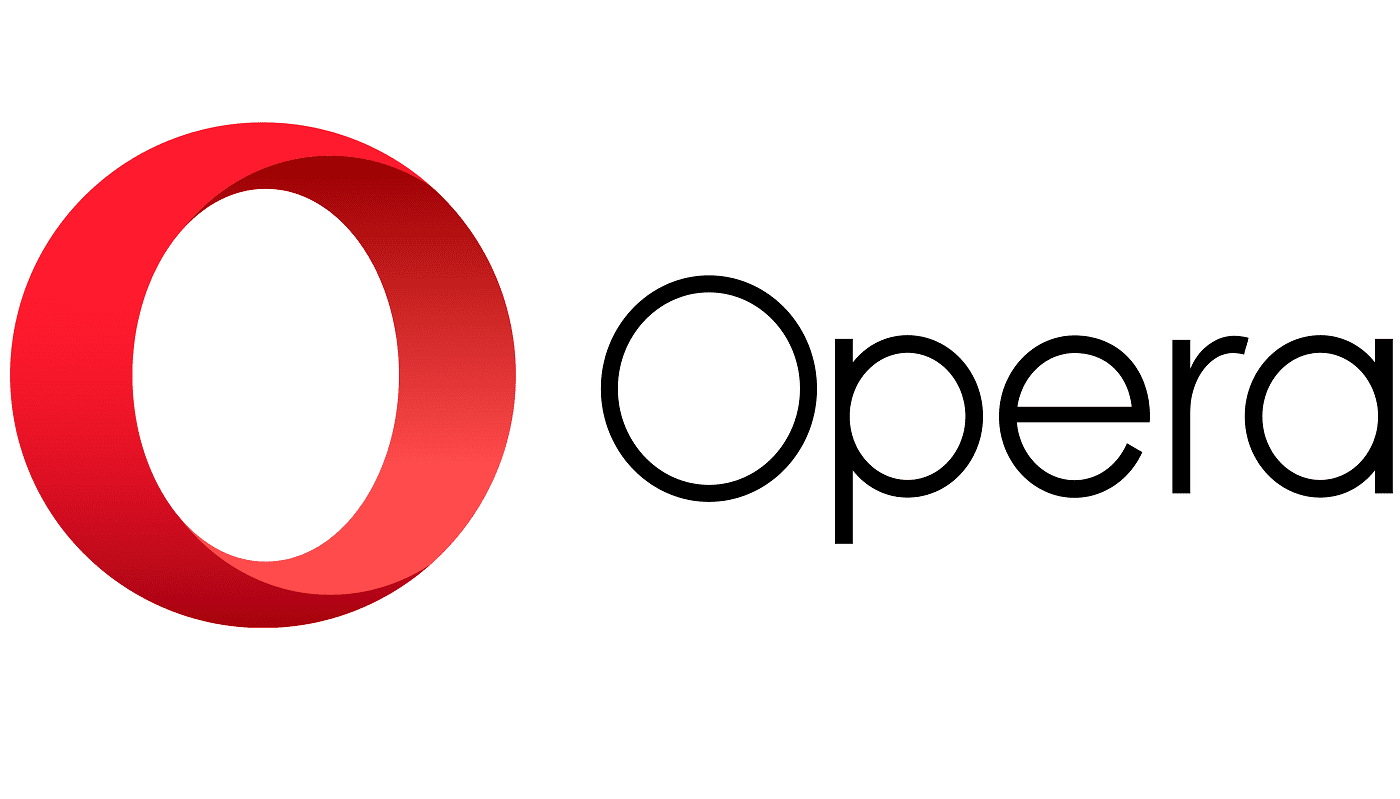
Bijna alle moderne browsers gebruiken de URL-balk nu als een multifunctionele zoekbalk. In plaats van alleen webadressen te kunnen typen, kunt u doorgaans ook zoekopdrachten invoeren. Dit werkt omdat browsers nu de tekst in de zoekbalk analyseren en bepalen of het een URL is of niet. Als de tekst op een URL lijkt, wordt deze als zodanig behandeld en probeert de browser naar de site te navigeren. Omgekeerd, als de tekst er niet uitziet als een URL, wordt deze doorgestuurd naar een zoekmachine.
Een van de problemen bij het ontwerpen van een browser met deze functie is het instellen van een standaardzoekmachine. Er zijn veel opties beschikbaar, maar niet iedereen houdt van dezelfde zoekmachines. De manier waarop browsers met dit probleem zijn omgegaan, is door een standaardinstelling te selecteren en de gebruiker vervolgens de mogelijkheid te geven deze te wijzigen als hij dat liever heeft.
De Opera-browser op Android gebruikt Google als standaardzoekmachine. Dit is waarschijnlijk een populaire keuze, aangezien Google de meest gebruikte zoekmachine is. Sommige gebruikers zullen het gedrag van Opera's echter willen wijzigen om een andere zoekmachine te gebruiken. De standaardzoekmachine kan worden ingesteld vanuit de in-app-instellingen van Opera.
Om toegang te krijgen tot de in-app-instellingen van Opera, moet je eerst op het Opera-pictogram in de rechterbenedenhoek van de app tikken.
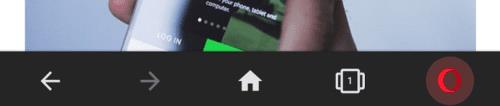
Tik op het Opera-pictogram in de rechterbenedenhoek van de app om toegang te krijgen tot de in-app-instellingen.
Tik vervolgens op "Instellingen", onderaan het pop-upvenster, om de instellingen te openen.
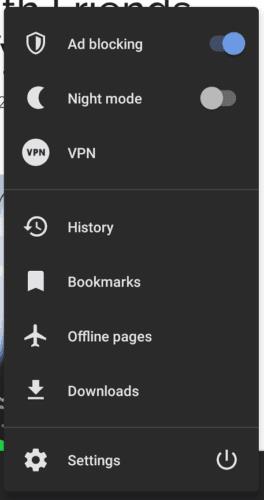
Tik op "Instellingen", onderaan het pop-upvenster, om de instellingen te openen.
Eenmaal in de instellingen van Opera, scrolt u omlaag naar de subsectie "Zoeken", ongeveer halverwege de instellingenlijst, en tikt u vervolgens op de eerste optie "Standaardzoekmachine".

Scrol naar de subsectie "Zoeken" en tik op "Standaardzoekmachine".
Nadat u op "Standaardzoekmachine" hebt getikt, verschijnt onderaan een selectiepaneel waarin u kunt kiezen welke zoekmachine u als standaard wilt gebruiken. Uw opties zijn Google, Yahoo, Bing, DuckDuckGo, Amazon, eBay, IMDb en Wikipedia.
De eerste paar opties zijn standaardzoekmachines, terwijl de laatste vier meer geschikt zijn voor gebruikers die regelmatig specifiek op die sites willen zoeken.
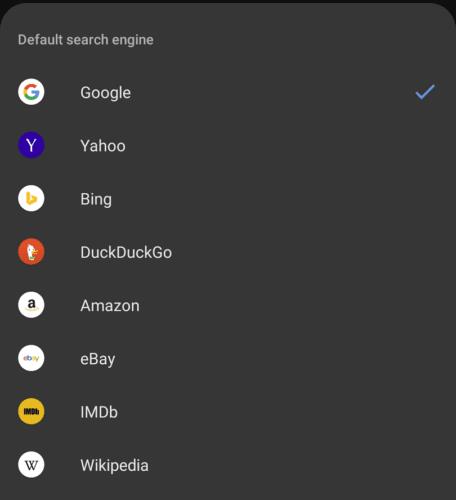
Selecteer de standaardzoekmachine van uw voorkeur in het pop-upvenster.
Facebook-verhalen kunnen erg leuk zijn om te maken. Hier is hoe je een verhaal kunt maken op je Android-apparaat en computer.
Leer hoe je vervelende automatisch afspelende video
Los een probleem op waarbij de Samsung Galaxy Tab A vastzit op een zwart scherm en niet inschakelt.
Lees nu hoe u muziek en video
Wil je e-mailaccounts toevoegen of verwijderen op je Fire-tablet? Onze uitgebreide gids leidt je stap voor stap door het proces, waardoor je e-mailaccounts snel en eenvoudig kunt beheren op je favoriete apparaat. Mis deze must-read tutorial niet!
Een tutorial die twee oplossingen toont om apps permanent te voorkomen dat ze opstarten op je Android-apparaat.
Deze tutorial laat zien hoe je een tekstbericht van een Android-apparaat kunt doorsturen met behulp van de Google Berichten-app.
Heeft u een Amazon Fire en wilt u Google Chrome erop installeren? Leer hoe u Google Chrome kunt installeren via APK-bestand op Kindle-apparaten.
Hoe je spellingscontrole instellingen kunt in- of uitschakelen in het Android-besturingssysteem.
Vraag je je af of je die oplader van een ander apparaat kunt gebruiken met je telefoon of tablet? Deze informatieve post geeft je enkele antwoorden.







